Zapora
Zapora sieciowa kontroluje cały przychodzący i wychodzący ruch sieciowy na komputerze w oparciu o wewnętrzne reguły i reguły zdefiniowane przez użytkownika. Jej działanie polega na zezwalaniu na pojedyncze połączenia sieciowe lub ich odmawianiu. Zapora sieciowa zapewnia ochronę przed atakami z urządzeń zdalnych i umożliwia blokowanie potencjalnie groźnych usług.
Aby skonfigurować zaporę, otwórz Ustawienia zaawansowane > Zabezpieczenia > Ochrona dostępu do sieci > Zapora sieciowa.
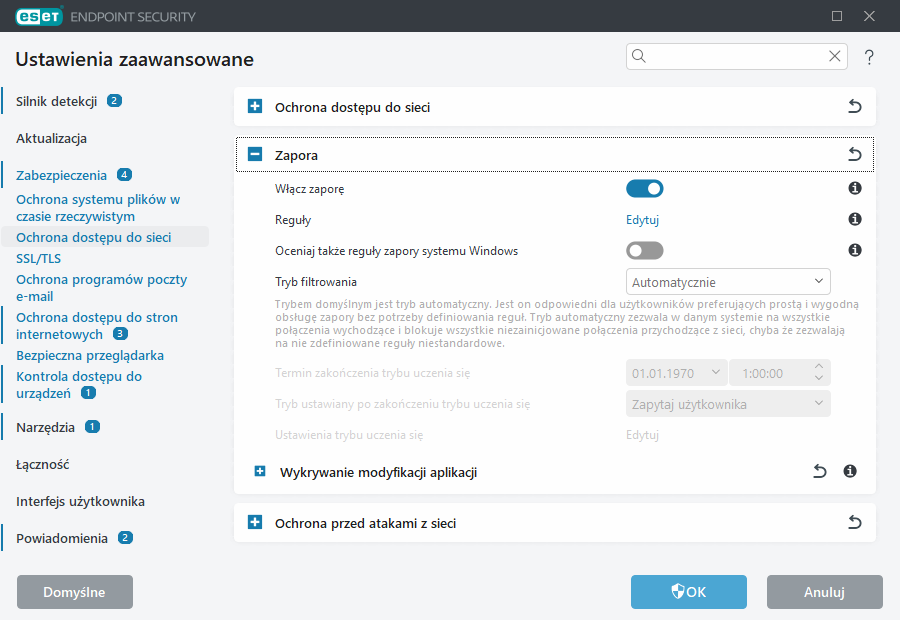
 Zapora
Zapora
Włącz zaporę
Zalecamy pozostawienie tej opcji włączonej w celu zapewnienia ochrony systemu. Po włączeniu Zapory sieciowej ruch sieciowy jest skanowany w obu kierunkach.
Reguły
W sekcji ustawień reguł można wyświetlić i edytować wszystkie reguły zapory sieciowej stosowane względem ruchu generowanego przez poszczególne aplikacje w ramach połączeń zaufanych i Internetu.
Reguły z zapory systemu Windows skonfigurowane przy użyciu zasad grupy (GPO) nie są uwzględniane. |
Gdy komputer zostanie zaatakowany przez botnet, można utworzyć regułę IDS. Regułę można modyfikować w obszarze Ustawienia zaawansowane > Zabezpieczenia > Ochrona sieci > Ochrona przed atakami z sieci > Reguły IDS przez kliknięcie pozycji Edytuj. |
Oceniaj także reguły zapory systemu Windows
W trybie filtrowania automatycznego ruch przychodzący, na który zezwalają reguły zapory systemu Windows, zostaje oceniony i przetworzony, o ile nie blokują go reguły programu ESET.
Tryb filtrowania
Zachowanie zapory zmienia się w zależności od trybu filtrowania. Tryby filtrowania mają również wpływ na wymagany poziom interakcji użytkownika.
Dostępne są następujące tryby filtrowania zapory programu ESET Endpoint Security:
Opis |
|
|---|---|
Tryb automatyczny |
Tryb domyślny. Ten tryb jest odpowiedni dla użytkowników preferujących prostą i wygodną obsługę zapory bez potrzeby definiowania reguł. Można tworzyć niestandardowe, definiowane przez użytkownika reguły, lecz w trybie automatycznym nie jest to wymagane. Tryb automatyczny zezwala na cały ruch wychodzący na danym komputerze i blokuje większość ruchu przychodzącego (z wyjątkiem ruchu ze strefy zaufanej, zgodnie z zezwoleniami ustawionymi w sekcji IDS i opcje zaawansowane/Dozwolone usługi oraz odpowiedzi na ostatnią komunikację wychodzącą). |
Tryb interaktywny |
Tryb interaktywny — umożliwia tworzenie niestandardowych konfiguracji zapory. Po wykryciu połączenia, którego nie dotyczą żadne istniejące reguły, zostanie wyświetlone okno dialogowe informujące o nieznanym połączeniu. Okno to umożliwia zezwolenie na komunikację lub odmowę, a podjęta decyzja może zostać zapisana jako nowa reguła zapory. Jeśli użytkownik zdecyduje się na utworzenie nowej reguły, wszystkie przyszłe połączenia danego typu będą dozwolone lub blokowane zgodnie z tą regułą. |
Tryb oparty na regułach |
Blokuje wszystkie połączenia nieokreślone przez odpowiednią regułę jako dozwolone. Ten tryb pozwala zaawansowanym użytkownikom na definiowanie reguł, które zezwalają jedynie na pożądane i bezpieczne połączenia. Pozostałe nieokreślone połączenia będą blokowane przez zaporę. |
Tryb uczenia się |
Automatycznie tworzy oraz zapisuje reguły. Ten tryb jest najodpowiedniejszy w przypadku początkowej konfiguracji zapory, jednak nie powinien pozostawać włączony przez dłuższy czas. Interakcja ze strony użytkownika nie jest wymagana, ponieważ program ESET Endpoint Security zapisuje reguły zgodnie ze wstępnie zdefiniowanymi parametrami. W celu uniknięcia zagrożeń bezpieczeństwa tryb uczenia się powinien być używany tylko, dopóki nie zostaną utworzone wszystkie reguły dla niezbędnych połączeń. |
Tryb uczenia się zakończy się o — ustaw datę i godzinę automatycznego zakończenia trybu uczenia się. Możesz także wyłączyć tryb uczenia się ręcznie, kiedy tylko chcesz.
Tryb ustawiany po zakończeniu trybu uczenia się — określa tryb filtrowania, który zapora przywróci po zakończeniu okresu trybu uczenia się. Przeczytaj więcej o trybach filtrowania w powyższej tabeli. Po zakończeniu tego trybu opcja Zapytaj użytkownika będzie wymagać uprawnień administracyjnych, aby wprowadzić zmiany w trybie filtrowania zapory.
Ustawienia trybu uczenia się — kliknij przycisk Edytuj, aby skonfigurować parametry zapisywania reguł utworzonych w trybie uczenia się.
 Wykrywanie modyfikacji aplikacji
Wykrywanie modyfikacji aplikacji
Funkcja wykrywania modyfikacji aplikacji wyświetla powiadomienia, gdy zmodyfikowane aplikacje z istniejącą regułą zapory próbują nawiązać połączenie.
